Comment changer le texte de réponse dans les commentaires WordPress
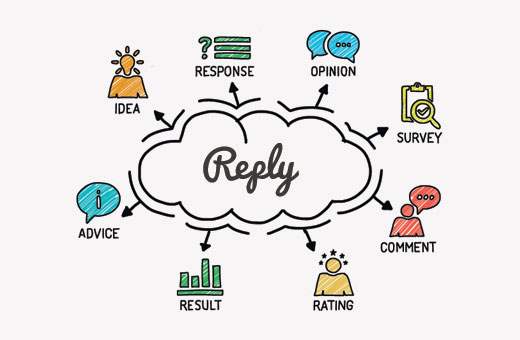
Récemment, un de nos utilisateurs nous a demandé comment changer le texte "Répondre" dans les commentaires WordPress. Par défaut, la plupart des sites WordPress ont un bouton de réponse sous les commentaires pour permettre aux utilisateurs de répondre à un commentaire. Dans cet article, nous allons vous montrer comment changer facilement le texte "Répondre" dans les commentaires WordPress.
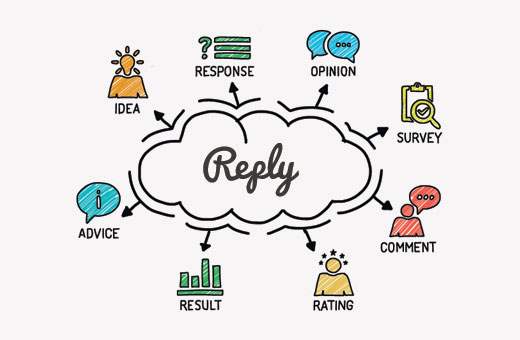
Pourquoi changer le texte de réponse dans les commentaires WordPress?
Les commentaires sont un moyen simple de renforcer l’engagement des utilisateurs. Il y a beaucoup à faire pour améliorer les commentaires WordPress.
Par exemple, vous pouvez styler votre mise en page de commentaire, modifier le style du formulaire de commentaire, le champ de texte de commentaire en bas, etc..
Le lien de réponse sous un commentaire est comme un appel à l'action. Comme pour tout autre appel à actions sur votre site Web, la langue, les couleurs, la taille et l'emplacement peuvent obliger les utilisateurs à cliquer sur.
En modifiant la simple réponse ennuyeuse en une réponse plus intéressante, vous pouvez la rendre plus visible et plus attrayante..
Voyons comment changer facilement le texte 'Répondre' dans les commentaires WordPress.
Changer le texte de réponse dans les commentaires WordPress
Pour ce tutoriel, vous devrez ajouter du code à vos fichiers WordPress. Si vous ne l'avez pas encore fait, jetez un coup d'œil à notre guide du débutant pour coller des extraits du Web dans WordPress..
Vous devez ajouter le code suivant au fichier functions.php de votre thème ou à un plugin spécifique au site..
function wpb_comment_reply_text ($ link) $ link = str_replace ('Répondre', 'Changer en ce texte', $ link) return $ link; add_filter ('comment_reply_link', 'wpb_comment_reply_text'); N'oubliez pas de remplacer 'Changer en ce texte' dans le code avec le texte que vous souhaitez utiliser.

C'est tout, vous pouvez maintenant afficher tous les messages contenant des commentaires sur votre site Web et vous trouverez le texte que vous avez ajouté à la place de "Répondre"..
Nous espérons que cet article vous a aidé à modifier le texte "Répondre" dans WordPress. Vous pouvez également essayer ces 11 façons d’obtenir plus de commentaires sur vos billets de blog WordPress.
Si vous avez aimé cet article, abonnez-vous à nos tutoriels vidéo sur la chaîne YouTube pour WordPress. Vous pouvez aussi nous trouver sur Twitter et Facebook.


